728x90
Apple Watch는 건강 및 피트니스 목표를 추적하는 데 유용한 기기이며, 그 중 한 가지 중요한 측면은 얼마나 많은 에너지를 태우고 있는지입니다. Apple Watch에서 소모된 칼로리를 확인하는 방법을 따라 활성 및 수동 지표와 일일 총계를 확인할 수 있습니다.
Apple Watch는 소모된 활성 칼로리를 추적하고, Move 링은 일일 목표와 비교한 진행 상황을 보여줍니다. 그러나 Apple Watch는 활성 칼로리와 수동 칼로리인 총 소모 칼로리도 추적합니다.
활성 칼로리는 운동으로 인해 소모되는 칼로리입니다. 패시브 칼로리는 하루 종일 소파에 앉아 있어도 살아 있는 것만으로도 신진대사가 태우는 정해진 칼로리의 양입니다. 이를 기본 신진대사율이라고 합니다.
수동 칼로리를 계산하는 방법과 신진대사를 더 잘 파악하기 위해 전체 수치를 볼 수 있는 위치, 식사 계획 지원 등을 살펴보겠습니다.
Apple Watch가 칼로리 수치를 추적하고 기록하는 동안 가장 많은 칼로리 데이터를 보려면 iPhone을 사용해야 합니다.

Apple Watch 칼로리 소모량을 확인하는 방법 – 활성, 수동 및 총 칼로리
Apple Watch – 활성 칼로리
- Apple Watch에서 활동 앱으로 이동합니다.
- Digital Crown으로 쓸어내리거나 아래로 스크롤합니다.
- Move 목표 아래에서 활성 칼로리 소모량을 확인할 수 있습니다.
- 또한 다양한 시계 모드에 활동 컴플리케이션을 추가하거나 활동 시계 모드를 사용하여 소모된 활성 칼로리를 한 눈에 확인할 수 있습니다.

반응형
iPhone – 능동 및 수동 칼로리
- iPhone의 피트니스 앱을 사용하면 더 많은 칼로리 데이터를 볼 수 있습니다.
- 열면 상단의 활동 링을 탭합니다.
- 이동 데이터 바로 아래, 화면 왼쪽 하단에서 하루 동안 소모한 총 칼로리를 확인할 수 있습니다.
- 더 많은 날 동안 소모된 총 칼로리를 보려면 화면 상단에서 다른 날을 선택하거나 오른쪽 상단 모서리에 있는 달력 아이콘을 탭하세요.
- 총 칼로리에서 활성("이동" 목표) 칼로리를 빼서 수동 칼로리를 태웁니다(기본 대사율).
iPhone에서 이러한 단계는 다음과 같습니다.
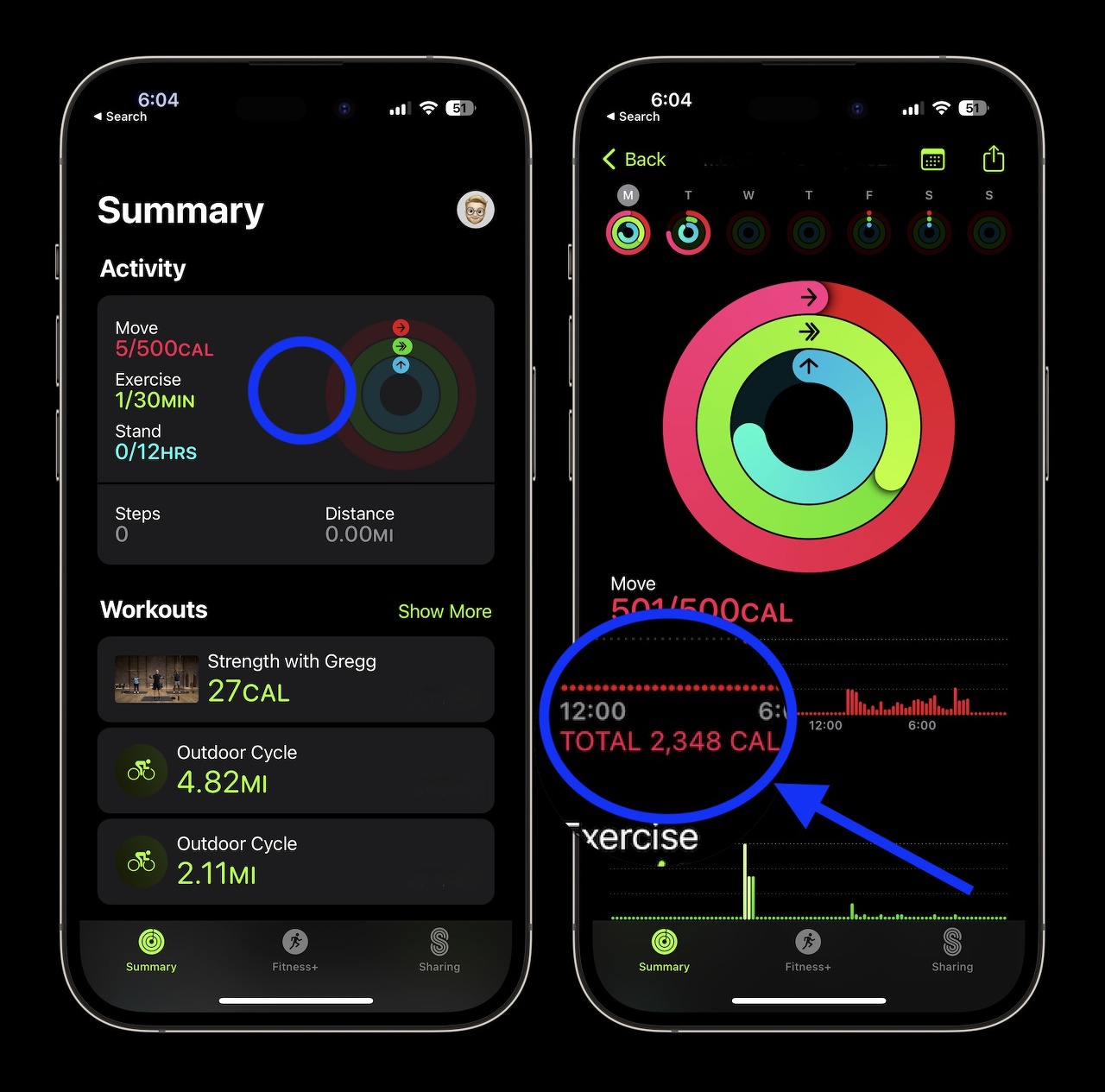
728x90
반응형
그리드형
'취미 > Apple' 카테고리의 다른 글
| 아이폰 사진 전송하는 방법 (0) | 2023.12.30 |
|---|---|
| 아이폰 배터리 소모를 줄이는 방법 (0) | 2023.12.29 |
| 아이폰17 예상되는 5가지 기능 (0) | 2023.12.29 |
| 왓츠앱 웹 사용방법 (0) | 2023.12.28 |
| 아이폰 사진 잘 찍는 팁 (0) | 2023.12.27 |